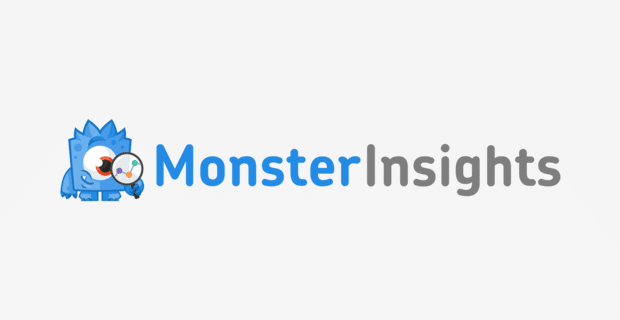Dernière mise à jour le 3 juin 2019 par Sunita Rai
Voulez-vous suivre le comportement de défilement des utilisateurs sur votre site WordPress avec Google Analytics? Vous voulez savoir à quel point les utilisateurs font défiler les articles de blog et les pages de destination?
Le suivi des activités de défilement des utilisateurs vous aide à comprendre le degré de participation de vos utilisateurs à votre contenu et vous permet d'optimiser vos pages pour plus d'engagement.
Toutefois, le suivi de la profondeur de défilement n’est pas disponible en tant que fonctionnalité native dans Google Analytics. Vous devez configurer manuellement le déclencheur de profondeur de défilement dans Google Tag Manager, et ce n’est pas simple.
Mais heureusement, il existe des outils intelligents comme MonsterInsights pour vous aider à utiliser Google Analytics de manière simple.
Dans cet article, nous allons vous montrer comment utiliser facilement le suivi de défilement avec Google Analytics.
Meilleure façon de configurer le suivi de la profondeur de défilement avec Google Analytics
Google Analytics suit automatiquement certaines des métriques essentielles de votre site Web, alors que vous aurez besoin de configurer le suivi pour des métriques avancées telles que événements et commerce électronique manuellement.
Google Analytics considérant les activités de défilement comme des événements, vous devez configurer vous-même le suivi de la profondeur de défilement.
Si vous utilisez WordPress en tant que plate-forme de site Web, il existe principalement deux méthodes pour configurer le suivi de la profondeur de défilement dans Google Analytics.
- Manuellement, avec le déclencheur de profondeur de défilement dans Google Tag Manager
- Automatiquement, avec le plugin MonsterInsights
Si vous souhaitez suivre le défilement des utilisateurs manuellement, vous devez configurer le déclencheur de profondeur de défilement dans Google Tag Manager. Cela signifie que vous devez installer Google Analytics et Google Tag Manager sur votre site Web, puis configurer le suivi de défilement.
Cependant, ce processus n'est pas simple pour les débutants. Cela implique de nombreuses étapes de configuration.
Mais vous n’aurez pas à vous soucier de ces étapes si vous choisissez la deuxième option – MonsterInsights méthode du plugin.
MonsterInsights est le plug-in de Google Analytics le plus convivial pour WordPress. Il vous aide à installer rapidement Google Analytics dans WordPress et vous permet de suivre facilement et rapidement les statistiques les plus importantes de votre site, sans toucher au code.
MonsterInsights facilite le suivi de la profondeur de défilement dans WordPress – aucune installation ni configuration requise. Si vous avez installé Google Analytics avec MonsterInsights, le suivi de la profondeur de défilement sera automatiquement activé.
Nous expliquerons plus en détail comment MonsterInsights aide à configurer le suivi de défilement dans Google Analytics ci-dessous. Continue de lire.
Suivi des données de défilement des utilisateurs dans WordPress avec Google Analytics
La première chose à faire est d’installer et d’activer le plugin MonsterInsights sur votre site Web. Assurez-vous d'utiliser MonsterInsights Plus ou un plan supérieur.
Ensuite, vous devez connecter votre site Web WordPress à votre compte Google Analytics à l'aide de MonsterInsights. Pour plus de détails, consultez notre guide sur la façon de: configurer Google Analytics dans WordPress avec MonsterInsights.
Si vous avez déjà installé le plug-in, veillez à le mettre à niveau vers la dernière version car le suivi de défilement est une nouvelle fonctionnalité ajoutée dans la Mise à jour de MonsterInsights version 7.6.0.
Une fois le processus d'installation terminé, le suivi de la profondeur de défilement sera automatiquement activé sur votre site. Vous pouvez reconfirmer qu'en allant à Aperçus »Paramètres» Engagement.
![]()
Comme vous pouvez le voir dans la capture d'écran ci-dessus, l'option de suivi de défilement sera activée par défaut. Cela signifie que l'activité de défilement sur votre site Web est mesurée.
Désormais, MonsterInsights déclenchera des événements dans Google Analytics lorsque les visiteurs de votre site Web feront défiler la page de 25%, 50%, 75% ou 100%.
Vous pouvez afficher vos statistiques de suivi de défilement dans la page Rapport des éditeurs MonsterInsights en allant à Aperçus »Rapports» Éditeurs depuis votre tableau de bord WordPress. Le rapport apparaît au bas de la page, à côté de la section Intérêts.
![]()
Comme indiqué dans la capture d'écran ci-dessus, les données de profondeur de défilement vous permettent d'afficher le pourcentage moyen de profondeur de défilement pour l'ensemble de votre site Web. Cela vous aide à comprendre comment vos visiteurs interagissent avec votre contenu et vous permet également d'optimiser vos pages pour davantage d'engagement et de conversions.
De même, les données de suivi de défilement vous aident également à décider où ajouter des informations importantes. appel à l'action boutons, les publicités, et plus.
Affichez vos statistiques de suivi de défilement dans Google Analytics.
Une fois que vous avez configuré le suivi de défilement avec MonsterInsights, vous pouvez afficher vos statistiques de suivi de défilement également dans votre compte Google Analytics.
Commencez par ouvrir le site Web Google Analytics sur votre navigateur et connectez-vous à votre compte. Après cela, accédez à Comportement »Événements» Aperçu depuis votre tableau de bord Analytics.
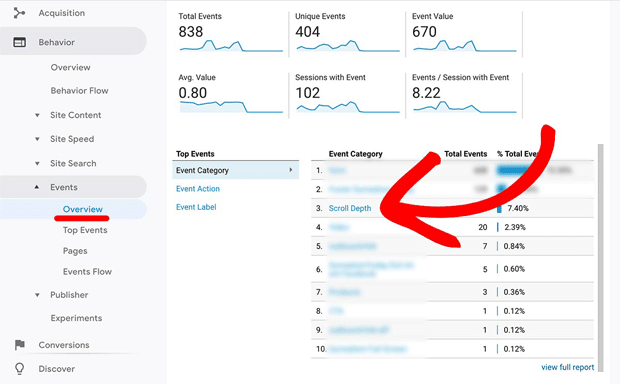
Vous pouvez cliquer sur le lien "Scroll Depth" dans votre rapport pour obtenir un rapport plus détaillé.
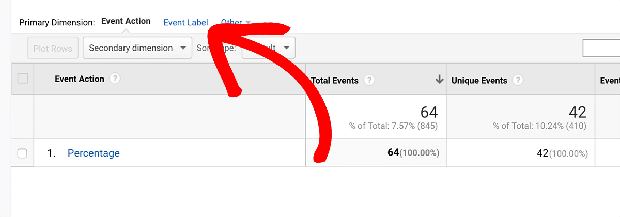
Une fois cela fait, vous pouvez voir les données d'action d'événement sur votre écran. Cliquez sur l’option ‘Event Label’ pour afficher le nombre total d’événements déclenchés pour chaque pourcentage de défilement.
![]()
Vous pouvez également ajouter des dimensions secondaires pour que l'utilisateur puisse faire défiler ses pages WordPress individuelles.
Vous pouvez également afficher les données de défilement utilisateur en temps réel dans Google Analytics. Aller à Temps réel »Événements Dans votre tableau de bord Google Analytics, les données de défilement en temps réel s'affichent au cours des 30 dernières minutes.
![]()
Nous espérons que cet article vous a aidé à apprendre à utiliser facilement le suivi de défilement avec Google Analytics. Vous voudrez peut-être aussi voir notre guide sur la façon de suivre votre trafic AMP avec Google Analytics.
Et n’oubliez pas de nous suivre sur Gazouillement et Facebook pour plus de conseils utiles sur Google Analytics.